1、打开Cisco Packet Tracer,拖两台路由器和两台PC至工作区。

2、双击路由器0,选择“物理”选项卡,关闭路由器0的电源,从左侧的模块区拖两个模块至路由器0的衡痕贤伎slot1和slot0,然后打开路由器0的电源(路由器1亦如此)。


3、连接设备。选择下方的线缆,选择“自动选择连接类型”

4、双击路由器0,选择“命令行”,输入配置命令

5、双击路由器1,选择“命令行”,输入配置命令
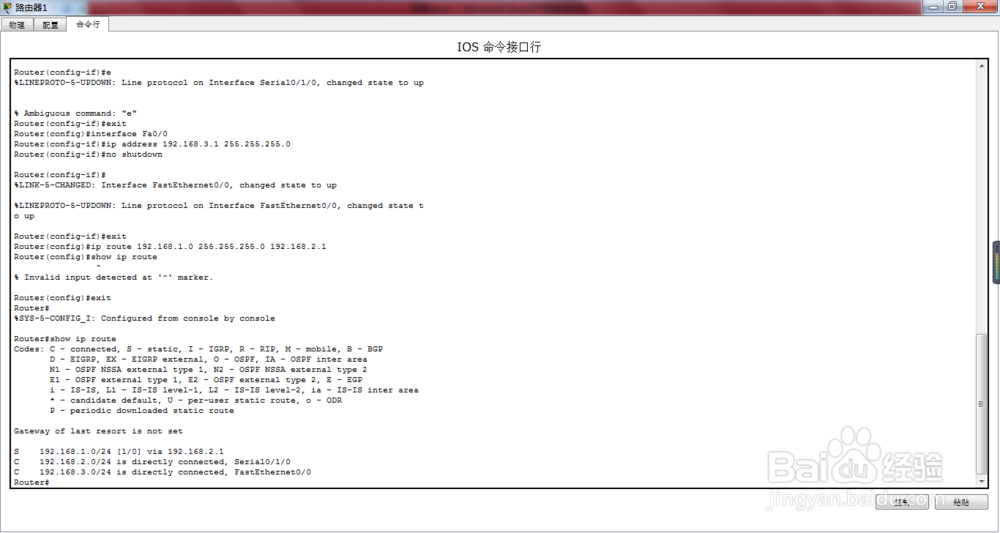
6、双击PC0和PC1,选择“IP配置”,输入ip地址,子网掩码和默认网关。


7、选择PC的“命令提示符”,使用ping命令检查两台主机的连通性


